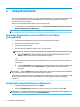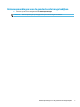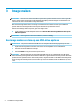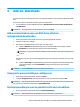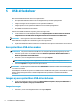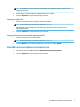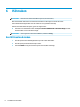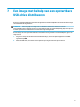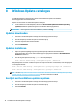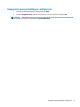HP ThinUpdate Administrator's Guide
8 Windows Update-catalogus
In de Windows Update-catalogus kunt u zoeken naar beschikbare updates voor Windows-
besturingssystemen en deze downloaden.
Openen van het scherm van de Windows Update-catalogus:
▲ In het hoofdmenu van HP ThinUpdate, selecteert u View available updates for Windows operating
systems (Beschikbare updates weergeven voor Windows-besturingssystemen).
OPMERKING: Om terug te keren naar het hoofdmenu, selecteert u Terug.
Updates downloaden
1. Selecteer in de Windows Update-catalogus een besturingssysteem uit de lijst.
2. Geef het doelpad op de lokale schijf of een netwerkschijf op.
3. Selecteer de updates die u wilt downloaden.
4. Selecteer Downloaden.
Updates installeren
1. Open een opdrachtregelhulpprogramma (opdrachtprompt of Windows PowerShell) in de
beheerdersmodus door met de rechtermuisknop op het programma te klikken en Als administrator
uitvoeren te selecteren.
2. Voer de volgende opdracht (vervang <path> door het pakketpad).
Dism /Online /Add-Package /PackagePath:<path> /NoRestart
Het pakketpad kan een enkel .cab bestand zijn of een map met meerdere .cab bestanden, zoals weergegeven
in de volgende situaties:
Dism /Online /Add-Package /PackagePath:C:\packages\package.cab /NoRestart
Dism /Online /Add-Package /PackagePath:C:\packages /NoRestart
TIP: Ga naar https://docs.microsoft.com/en-us/windows-hardware/manufacture/desktop/dism-operating-
system-package-servicing-command-line-options voor meer informatie over DISM.
Een lijst met beschikbare updates opslaan
1. Selecteer in de Windows Update-catalogus een besturingssysteem uit de lijst.
2. Geef het doelpad op de lokale schijf of een netwerkschijf op.
3. Selecteer Genereer.
10 Hoofdstuk 8 Windows Update-catalogus